Hvordan få visse kontakter til å ringe på lydløs Android

Hvis du vil få kontakter til å ringe lydløst på Android-en din, er det bare å justere Ikke forstyrr-unntakene for favorittkontakter. Detaljer i artikkelen.
I tilfelle du ofte sender e-poster med vedlegg, er du sannsynligvis vant til å sende dem i zip-filformatet. I dag skal vi forklare hvordan du sender Zip-filer i Gmail på Android.
Det er forskjellige grunner til at man vil komprimere og sende alle Gmail-vedlegg i zip-format. Først av alt vil dette formatet sikre at filene komprimeres slik at de tar mindre plass. Og på grunn av størrelsesbegrensninger (kun 20 MB per e-post er tillatt), vil du tjene på å arkivere filer.
For det andre, hvis det er mange filer, er det lettere å pakke dem ut kun til en enkelt mappe i stedet for å laste ned hundrevis av dem individuelt. Til slutt er det den sikreste måten siden du kan kryptere filer i RAR- eller ZIP-format og bare mottakere med koden kan få tilgang til og pakke ut filer.
Hvordan legger jeg ved en zip-fil til Gmail?
Hvis du trodde at det er umulig å legge ved Zip-filer som e-postvedlegg på Android, tok du feil. Dette er mulig, selv om Gmail som standard utelukkende vil tilby multimediefiler (bilder, lyd- eller videofiler) og dokumenter.
Men hvis du åpner "hamburger"-menyen og antagelig har en filbehandler installert på enheten din, kan du manuelt navigere til Zip-filer og legge dem ved e-posten din. Dette gjelder alle ikke-vanlige filer du vil legge ved e-postene dine.
Takket være Googles integrering av ulike tjenester kan du selvfølgelig også få filer direkte fra Google Drive. Husk at Zip-filer (eller hvilken som helst fil for den saks skyld) kan ta opptil 20 MB. Større filer kan ikke brukes.
Følg disse trinnene for å legge ved Zip-filer til Gmail på Android:
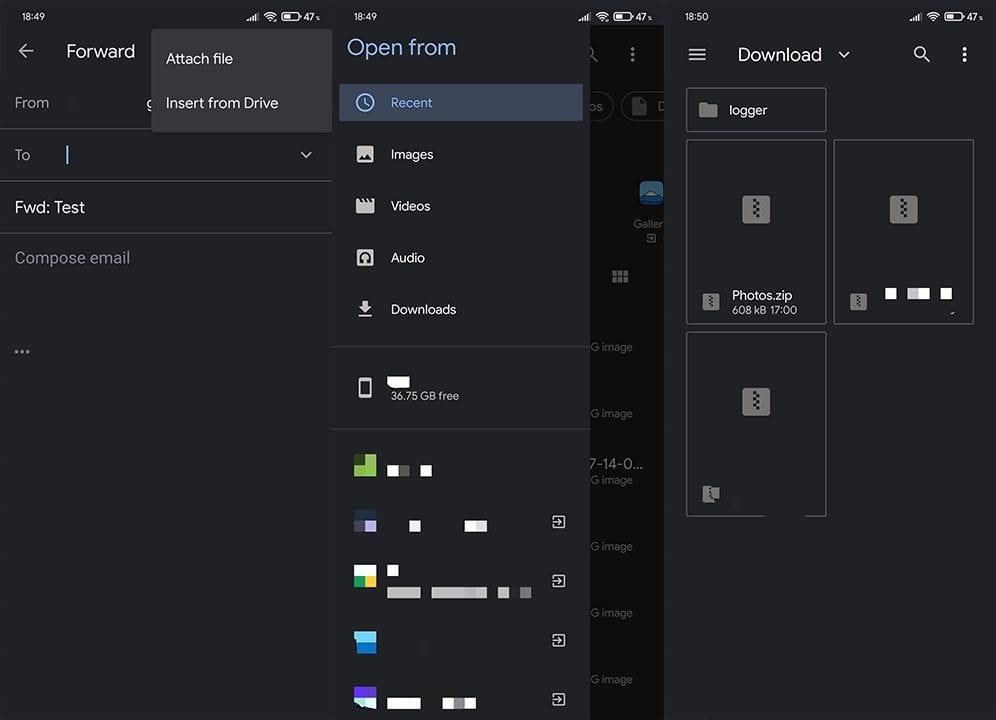
Hvis du vil legge til filen fra Google Disk, velger du bare Google Disk etter å ha trykket på Papirklipp-ikonet. Velg filen og vent til den er lastet ned for sending.
Hvordan lage en zip-fil på Android?
Nå har du kanskje en viss gruppe filer og ønsker å zippe den, men har ikke tilgang til PC-en din på det tidspunktet. Det er absolutt en måte å gjøre det på din Android, du trenger bare den riktige appen. Og, som mange andre tjenester, er slike som WinRar eller 7Zip også tilgjengelige på Android.
Hvis du vil zippe en gruppe filer og sende dem på den måten via e-post på Android, er det en ganske enkel oppgave. Følg disse instruksjonene for å lage en Zip-fil med WinRar på Android:
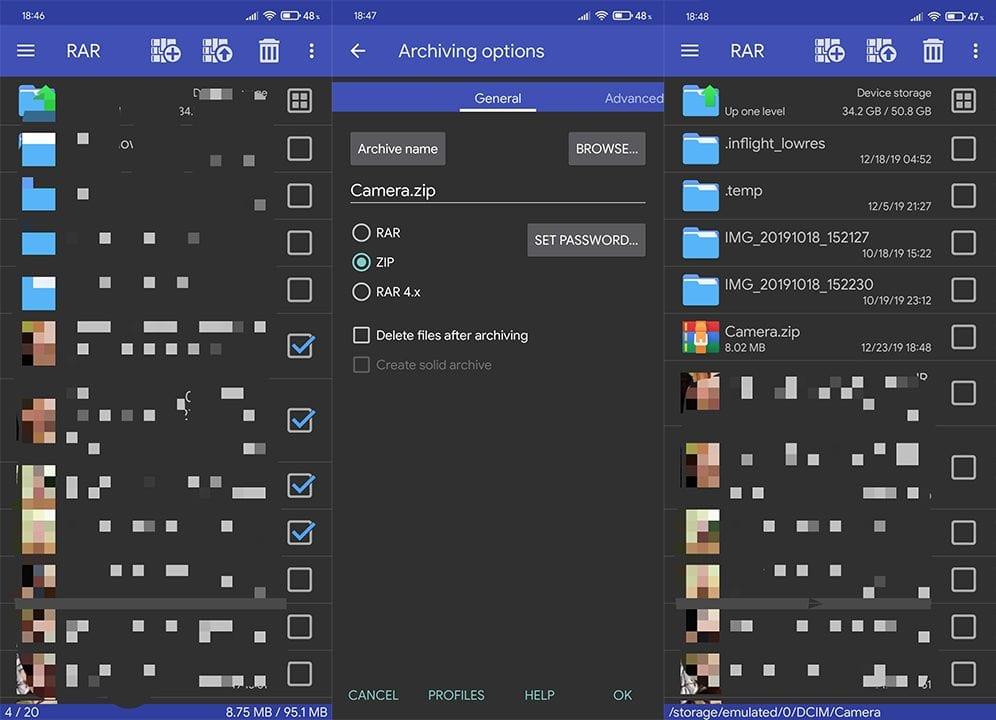
Etter det kan du enkelt sende den nyopprettede Zip-filen i Gmail med trinnene vi allerede har nevnt i forklaringen ovenfor.
Det burde gjøre det. Takk for at du leser og sørg for å gi oss din tilbakemelding i kommentarfeltet nedenfor eller følg oss på og . Vi ser frem til å høre fra deg.
Redaktørens merknad: Denne artikkelen ble opprinnelig publisert i november 2019. Vi sørget for å fornye den for friskhet og nøyaktighet.
Hvis du vil få kontakter til å ringe lydløst på Android-en din, er det bare å justere Ikke forstyrr-unntakene for favorittkontakter. Detaljer i artikkelen.
Hvis Android-appene dine fortsetter å lukkes uventet, trenger du ikke lete lenger. Her skal vi vise deg hvordan du fikser det i noen få enkle trinn.
Hvis talepostvarsling ikke forsvinner på Android, slett lokale data, avinstaller appoppdateringer eller kontroller varslingsinnstillingene.
Hvis Android-tastaturet ikke vises, sørg for å tilbakestille appen ved å slette lokale data, avinstallere oppdateringene eller deaktivere bevegelser.
Hvis du ikke kan åpne e-postvedlegg på Android, last ned vedlegget og appene som kan åpne det og prøv igjen. Tilbakestill Gmail eller bruk PC.
Hvis du får feilmeldingen Problem med å laste widgeten på Android, anbefaler vi at du fjerner og legger til widgeten igjen, sjekker tillatelser eller tømmer bufferen.
Hvis Google Maps ikke snakker i Android og du ikke hører veibeskrivelser, sørg for å fjerne data fra appen eller installere appen på nytt.
Instruksjoner for å endre hårfarge ved hjelp av PicsArt på telefonen. For å endre hårfarge på bildene dine enkelt og greit, her inviterer vi deg til å følge med.
LDPlayer: Android Emulator for Windows PC & Laptop, LDPlayer er en gratis Android-emulator på datamaskinen. Enten du er PC- eller bærbar bruker, er LDPlayer fortsatt tilgjengelig
Hvis Gmail for Android ikke sender e-post, sjekk mottakernes legitimasjon og serverkonfigurasjon, tøm appbufferen og dataene, eller installer Gmail på nytt.








